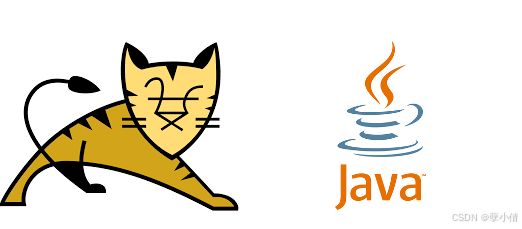tomcat 在 Linux 环境下的安装与配置教程
想部署个 Java Web 项目?那你八成会接触到 Tomcat。
本篇就是为 从没用过 Tomcat 的新手 写的,带你一步一步在 Linux 系统里把 Tomcat 装好、跑起来!
为什么要学会用 Tomcat?
Tomcat 是一个免费的 Java Web 服务器,功能很全,但上手也不算太复杂,适合开发测试阶段用。
你写的 .jsp 文件、Spring 项目打包出来的 .war 文件,扔进去它就能跑,非常方便。
一、前置条件:你得先装好 Java
Tomcat 是用 Java 写的,它自己也跑在 Java 环境里。所以:
java -version
如果系统提示没这个命令,先装 Java:
Ubuntu / Debian 系:
sudo apt update
sudo apt install default-jdk -y
CentOS / RHEL 系:
sudo yum install java-11-openjdk -y
然后再用 java -version 检查一下,能输出版本号就没问题。
二、下载并安装 Tomcat
我们一般去官网手动下一个干净的版本(系统自带的常常太旧)。
1. 下载最新版
去 Tomcat 官网:https://tomcat.apache.org
比如你要装 Tomcat 10,可以运行:
cd /opt
sudo wget https://downloads.apache.org/tomcat/tomcat-10/v10.1.20/bin/apache-tomcat-10.1.20.tar.gz
2. 解压并整理一下名字
sudo tar -zxvf apache-tomcat-10.1.20.tar.gz
sudo mv apache-tomcat-10.1.20 tomcat
现在你的 Tomcat 安装路径是 /opt/tomcat/
三、启动 Tomcat 试试能不能跑
cd /opt/tomcat/bin
sudo ./startup.sh
正常的话会看到一堆输出,最后出现:
Tomcat started.
然后打开浏览器,访问:
http://localhost:8080
或者是你远程服务器的 IP + 端口:
http://你的IP地址:8080
能看到一个 Tomcat 的欢迎页面就说明成功啦!
四、配置登录管理后台(可选)
Tomcat 默认你是不能直接访问管理页面的,需要设置下用户。
编辑配置文件:
sudo nano /opt/tomcat/conf/tomcat-users.xml
在
保存后,重启 Tomcat:
./shutdown.sh
./startup.sh
然后你就能通过浏览器访问:
http://你的IP:8080/manager/html
用你设置的用户名密码登录后台管理界面。
五、开放 8080 端口(如果是云服务器)
在阿里云、腾讯云、AWS 等地方,你要在后台安全组放行 8080 端口。
如果你本地机器装了防火墙,可以这样放行:
sudo ufw allow 8080
六、想进阶点?搞个开机自启!
每次都手动 startup.sh 太麻烦?我们给它搞成 systemd 服务。
新建文件:
sudo nano /etc/systemd/system/tomcat.service
内容如下(根据你系统路径适当修改):
[Unit]
Description=Tomcat Server
After=network.target
[Service]
Type=forking
Environment=JAVA_HOME=/usr/lib/jvm/default-java
Environment=CATALINA_HOME=/opt/tomcat
Environment=CATALINA_BASE=/opt/tomcat
Environment=CATALINA_PID=/opt/tomcat/temp/tomcat.pid
ExecStart=/opt/tomcat/bin/startup.sh
ExecStop=/opt/tomcat/bin/shutdown.sh
User=root
Group=root
[Install]
WantedBy=multi-user.target
然后:
sudo systemctl daemon-reload
sudo systemctl enable tomcat
sudo systemctl start tomcat
从此以后,系统每次启动,Tomcat 也会自动启动啦。
七、部署自己的项目咋整?
很简单,把你打包好的 .war 文件扔进 /opt/tomcat/webapps/ 目录下,重启一下 Tomcat:
./shutdown.sh && ./startup.sh
它就会自动解压 .war 文件、生成访问路径,比如你扔进去的是 myapp.war,那你访问的地址就是:
http://你的IP:8080/myapp
总结下流程:
| 步骤 | 操作描述 |
|---|---|
| 1 | 安装 Java 环境 |
| 2 | 下载并解压 Tomcat |
| 3 | 执行 startup.sh 启动服务 |
| 4 | 浏览器访问 8080 查看效果 |
| 5 | 设置用户,访问管理后台(可选) |
| 6 | 设置 systemd 服务(可选) |
| 7 | 上传 .war 项目部署运行 |